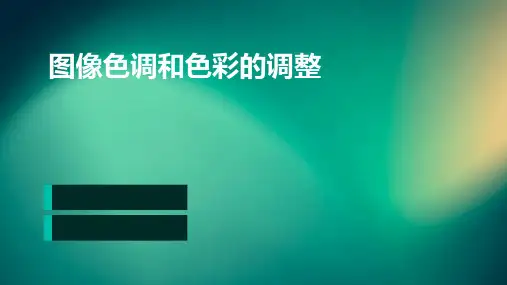第五章 调整图像的色彩和色调
- 格式:ppt
- 大小:197.00 KB
- 文档页数:11
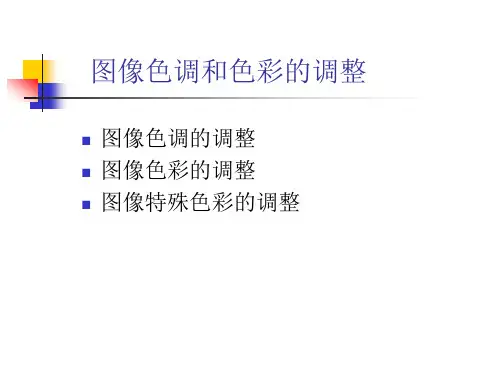
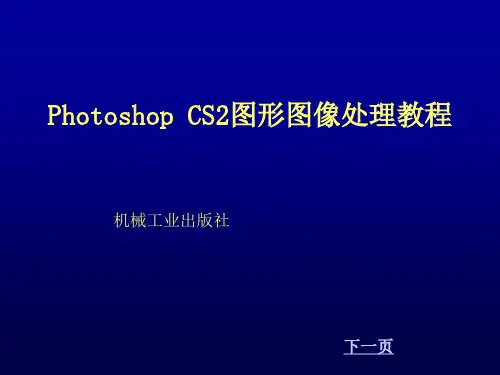
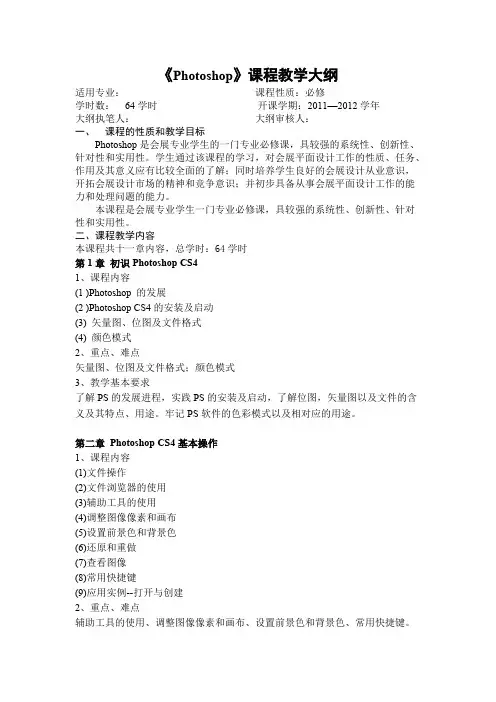
《Photoshop》课程教学大纲适用专业:课程性质:必修学时数:64学时开课学期:2011—2012学年大纲执笔人:大纲审核人:一、课程的性质和教学目标Photoshop是会展专业学生的一门专业必修课,具较强的系统性、创新性、针对性和实用性。
学生通过该课程的学习,对会展平面设计工作的性质、任务、作用及其意义应有比较全面的了解;同时培养学生良好的会展设计从业意识,开拓会展设计市场的精神和竞争意识;并初步具备从事会展平面设计工作的能力和处理问题的能力。
本课程是会展专业学生一门专业必修课,具较强的系统性、创新性、针对性和实用性。
二、课程教学内容本课程共十一章内容,总学时:64学时第1章初识Photoshop CS41、课程内容(1 )Photoshop 的发展(2 )Photoshop CS4的安装及启动(3) 矢量图、位图及文件格式(4) 颜色模式2、重点、难点矢量图、位图及文件格式;颜色模式3、教学基本要求了解PS的发展进程,实践PS的安装及启动,了解位图,矢量图以及文件的含义及其特点、用途。
牢记PS软件的色彩模式以及相对应的用途。
第二章Photoshop CS4基本操作1、课程内容(1)文件操作(2)文件浏览器的使用(3)辅助工具的使用(4)调整图像像素和画布(5)设置前景色和背景色(6)还原和重做(7)查看图像(8)常用快捷键(9)应用实例--打开与创建2、重点、难点辅助工具的使用、调整图像像素和画布、设置前景色和背景色、常用快捷键。
3、教学基本要求掌握PS文件的操作,文件浏览器的使用,牢记辅助工具的设定与快捷键,了解调整图像像素和画布的大小,熟练并且形成意识切换前后背景色,本章节是PS设计的基础需要反复练习。
第三章建立与编辑选区1、课程内容(1)使用选框工具建立选区(2)定义不规则选区(3)是固体不过“色彩范围”命令创建与调整选区(4)编辑选区(5)应用选区(6)应用实例--彩虹2、重点、难点使用选框工具建立选区、定义不规则选区、编辑选区。

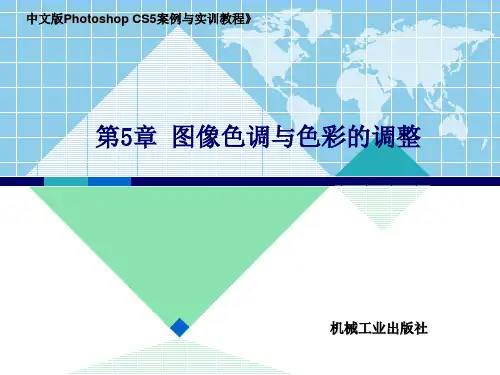
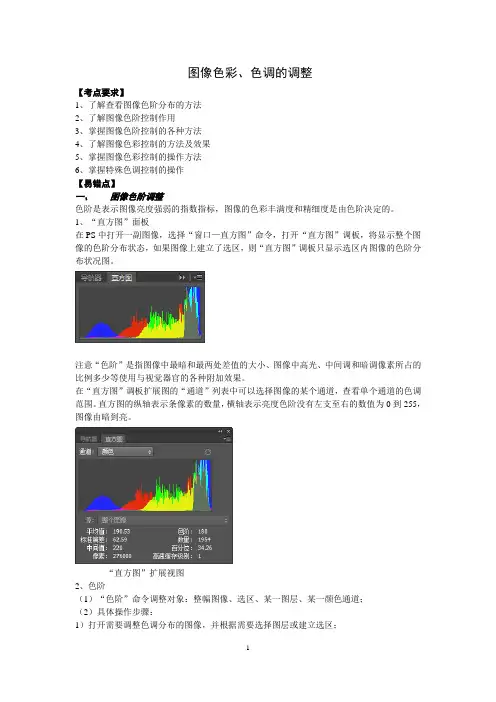
图像色彩、色调的调整【考点要求】1、了解查看图像色阶分布的方法2、了解图像色阶控制作用3、掌握图像色阶控制的各种方法4、了解图像色彩控制的方法及效果5、掌握图像色彩控制的操作方法6、掌握特殊色调控制的操作【易错点】一、图像色阶调整色阶是表示图像亮度强弱的指数指标,图像的色彩丰满度和精细度是由色阶决定的。
1、“直方图”面板在PS中打开一副图像,选择“窗口—直方图”命令,打开“直方图”调板,将显示整个图像的色阶分布状态,如果图像上建立了选区,则“直方图”调板只显示选区内图像的色阶分布状况图。
注意“色阶”是指图像中最暗和最两处差值的大小、图像中高光、中间调和暗调像素所占的比例多少等使用与视觉器官的各种附加效果。
在“直方图”调板扩展图的“通道”列表中可以选择图像的某个通道,查看单个通道的色调范围。
直方图的纵轴表示条像素的数量,横轴表示亮度色阶没有左支至右的数值为0到255,图像由暗到亮。
“直方图”扩展视图2、色阶(1)“色阶”命令调整对象:整幅图像、选区、某一图层、某一颜色通道;(2)具体操作步骤:1)打开需要调整色调分布的图像,并根据需要选择图层或建立选区;2)选择“图像—调整—色阶”命令,或按CTRL+L快捷键,打开“色阶”对话框;3)在通道列表中炫耀进行色阶调整的通道;4)在色阶对话框中调“输入色阶”中的暗调值、中间值和高光值,调整输出色阶的暗调值和高光值等参数,单击“确定”按钮。
(3)“色阶”对话框参数输入色阶:左侧框表暗调值(暗部色调),取值范围:0—253;中间框表示中间值(中间色调),取值范围0.1—9.99,;右侧框表示高光值(亮部色调)取值范围:2-255。
输出色阶:左侧框代表暗调值(暗部色调),右侧框表示高光值(亮部色调)。
吸管工具:使用黑色吸管是将图像中所有像素的亮度减去吸光单击处的像素亮度值。
使用灰色吸管是将图像中所有像素的亮度值加上吸管单击处的像素亮度值。
使用白色吸管是用该吸管所在的点钟像素灰点调整图像的色彩分布。

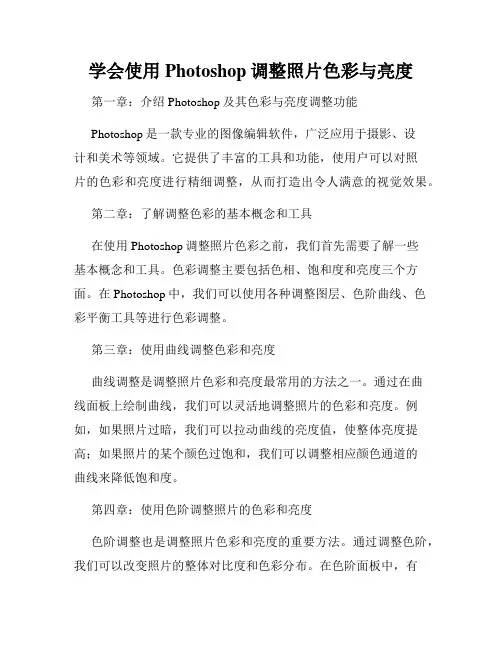
学会使用Photoshop调整照片色彩与亮度第一章:介绍Photoshop及其色彩与亮度调整功能Photoshop是一款专业的图像编辑软件,广泛应用于摄影、设计和美术等领域。
它提供了丰富的工具和功能,使用户可以对照片的色彩和亮度进行精细调整,从而打造出令人满意的视觉效果。
第二章:了解调整色彩的基本概念和工具在使用Photoshop调整照片色彩之前,我们首先需要了解一些基本概念和工具。
色彩调整主要包括色相、饱和度和亮度三个方面。
在Photoshop中,我们可以使用各种调整图层、色阶曲线、色彩平衡工具等进行色彩调整。
第三章:使用曲线调整色彩和亮度曲线调整是调整照片色彩和亮度最常用的方法之一。
通过在曲线面板上绘制曲线,我们可以灵活地调整照片的色彩和亮度。
例如,如果照片过暗,我们可以拉动曲线的亮度值,使整体亮度提高;如果照片的某个颜色过饱和,我们可以调整相应颜色通道的曲线来降低饱和度。
第四章:使用色阶调整照片的色彩和亮度色阶调整也是调整照片色彩和亮度的重要方法。
通过调整色阶,我们可以改变照片的整体对比度和色彩分布。
在色阶面板中,有三个滑块分别对应黑色、中灰色和白色。
通过调整这些滑块的位置,我们可以调整照片的黑白点和中间灰度的亮暗情况,进而达到调整色彩和亮度的效果。
第五章:使用色彩平衡调整照片的色彩和亮度色彩平衡工具可以用于调整照片的整体色彩平衡。
通过调整三个色彩通道的滑块,我们可以增加或减少照片的红、绿、蓝三原色的比例,从而改变照片的色调。
例如,如果照片显得偏暖,我们可以减少红色通道的比例,增加蓝色通道的比例,使照片更加偏冷。
第六章:使用滤镜调整照片的色彩和亮度Photoshop还提供了各种滤镜,可以帮助我们对照片的色彩和亮度进行更为特殊的调整。
例如,我们可以通过应用柔光滤镜来增加照片的整体亮度和对比度;通过应用模糊滤镜来增加照片的柔和感和光线效果;通过应用刷光滤镜来增加照片的明亮度和明暗对比。
第七章:调整照片色彩和亮度的技巧与注意事项除了上述基本方法和工具外,还有一些技巧和注意事项可以帮助我们更好地调整照片的色彩和亮度。